So ändern Sie das Standard-Google-Konto in Sekunden
Google Chrome Google Held / / June 04, 2020
Zuletzt aktualisiert am
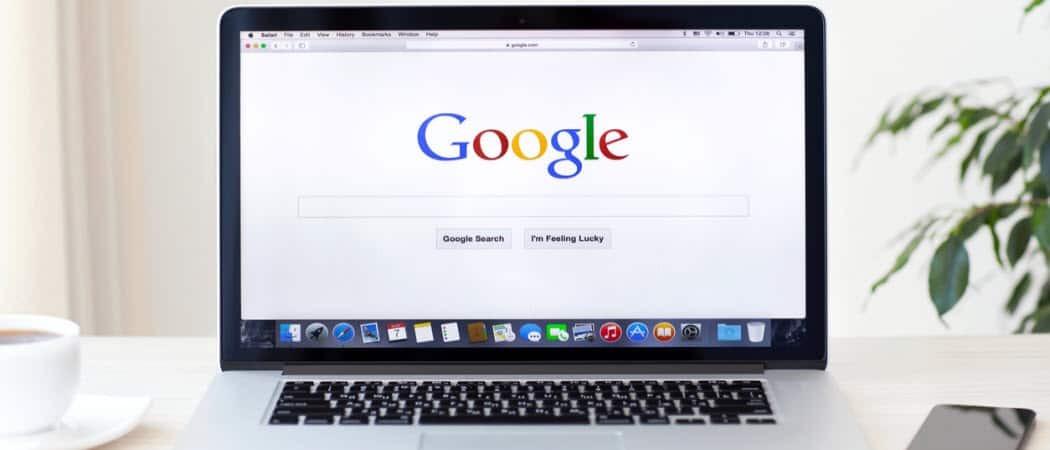
Es ist einfach, das Standard-Google-Konto für mehrere Google-Dienste zu ändern. Dies ist nützlich, wenn Sie mehrere Google-Konten im Chrome-Browser verwenden.
Es ist sehr einfach, das Standard-Google-Konto für Google Kalender, Google Mail und andere Google-Dienste zu ändern. Dies ist besonders nützlich, wenn Sie mehrere Google-Konten im Chrome-Browser verwenden.
Es ist auch einfach, im Chrome-Browser zwischen Google-Konten zu wechseln. Wenn Sie jedoch ein Konto häufiger als andere verwenden, möchten Sie möglicherweise Ihr Standard-Google-Konto in dieses Konto ändern.
So ändern Sie das Standard-Google-Konto
Der Trick beim Festlegen des Standardkontos von Google in Chrome besteht darin, zu verstehen, wie das Standardkonto überhaupt ausgewählt wird. In Ihrem Google-Konto sind keine Einstellungen vergraben, mit denen Sie diese auswählen können. Stattdessen verwendet Google das ursprüngliche Konto, mit dem Sie sich angemeldet haben, als "Standard" -Konto bei Google.
So beschreibt Google das "Standardkonto" für ihre Support-Seite.
In vielen Fällen ist Ihr Standardkonto das Konto, mit dem Sie sich zuerst angemeldet haben. Auf Mobilgeräten kann Ihr Standardkonto je nach Betriebssystem Ihres Geräts und den von Ihnen verwendeten Apps variieren.
Der erste Schritt zur Behebung dieses Problems besteht darin, sich von dem Konto abzumelden, das Sie derzeit in Chrome verwenden.
1. Gehen Sie zu Google.com und wählen Sie das Profilbild oben rechts auf der Google-Suchseite aus.
2. Wählen Ausloggen um sich von diesem Google-Konto abzumelden.
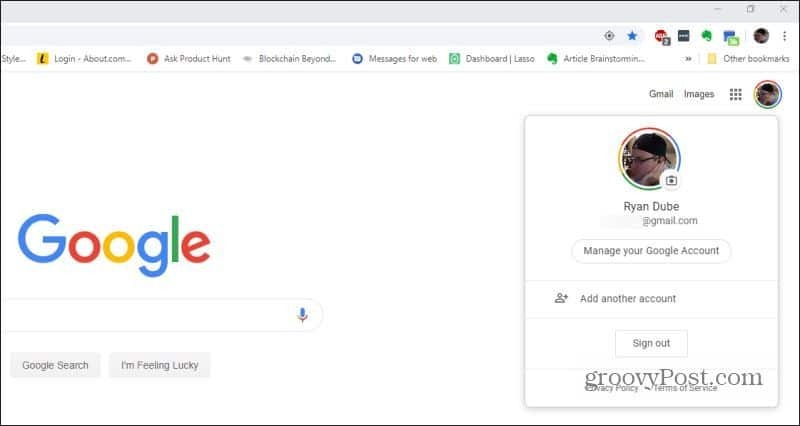
3. Nachdem Sie in keinem Google-Konto angemeldet sind, können Sie sich bei Ihrem ersten Konto anmelden. Dies ist das Standard-Google-Konto. Wählen Anmelden Klicken Sie dazu oben rechts auf der Google-Suchseite auf.
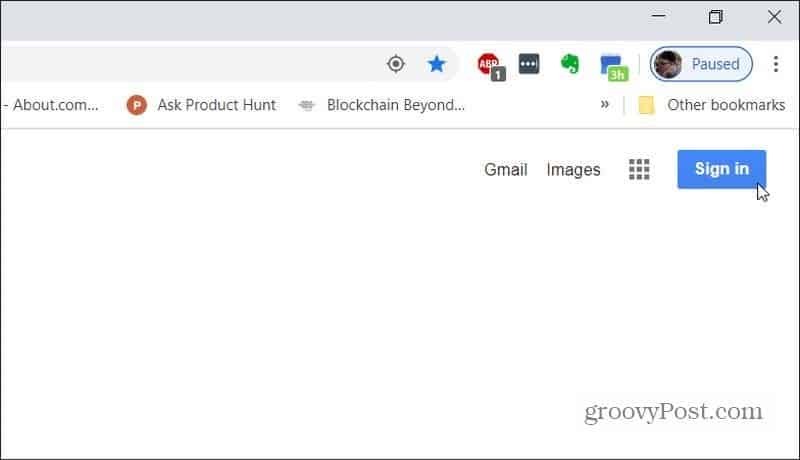
4. Jetzt möchten Sie Ihr Standard-Google-Konto auswählen oder hinzufügen. Wenn Sie sich noch nie angemeldet haben, müssen Sie auswählen Benutze einen anderen Account. Andernfalls wählen Sie das Konto aus.
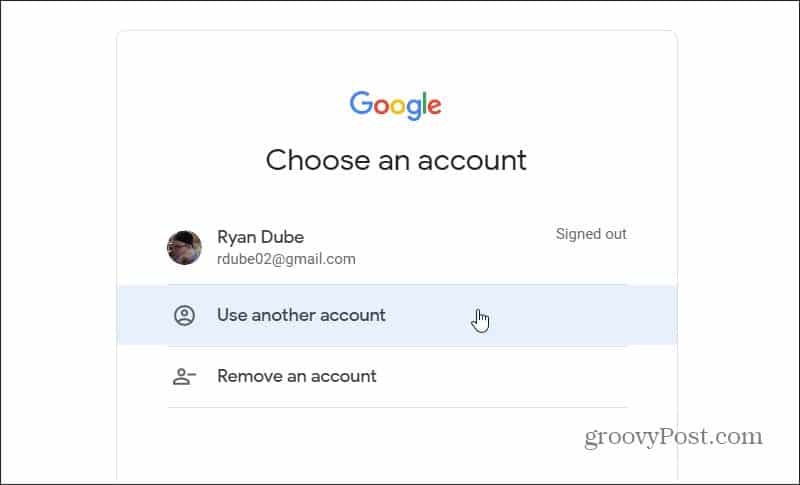
5. Sobald Sie sich angemeldet haben, wird das Standardprofilbild für dieses neue Konto angezeigt.
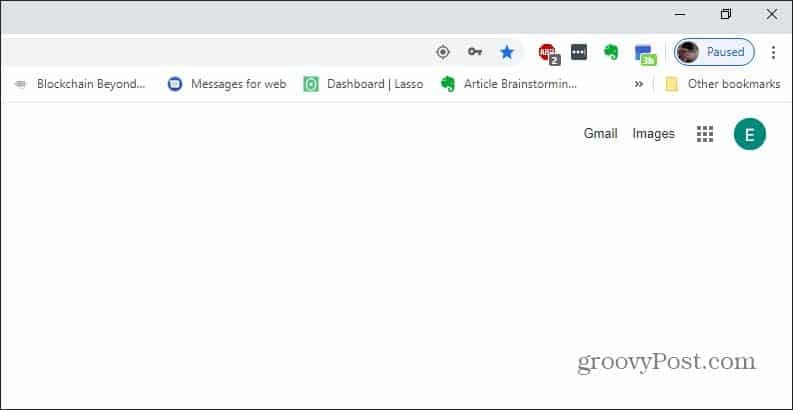
Dieses Konto ist jetzt Ihr Standard-Google-Konto für alle von Ihnen verwendeten Google-Dienste wie Google Mail oder Google Kalender.
Verwenden mehrerer Google-Konten
Wenn Sie möchten, können Sie sich bei einem sekundären Konto anmelden, indem Sie das Profilbild erneut auswählen und dieses andere Konto auswählen.
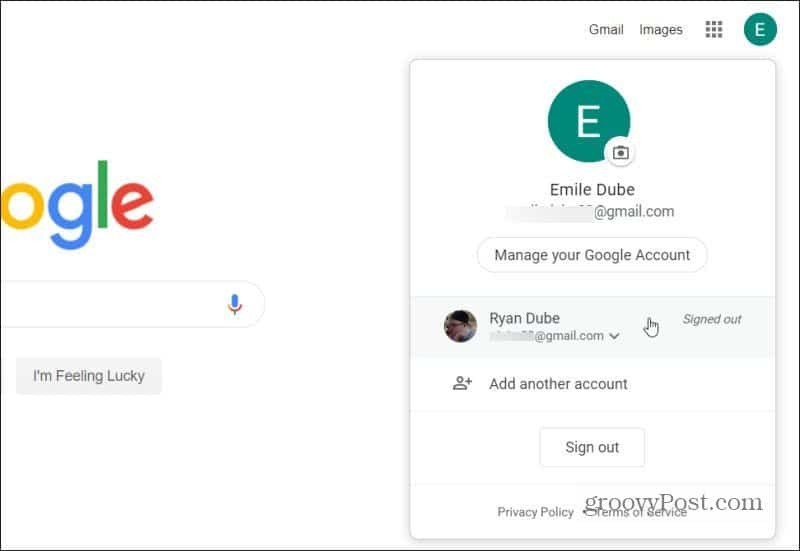
Sobald Sie sich beim zweiten Google-Konto angemeldet haben, bleibt das ursprüngliche Konto, bei dem Sie sich angemeldet haben, das Standardkonto. Sie können dies sehen, wenn sie das Profilbild erneut auswählen. Sie werden sehen, dass Sie beim zweiten Google-Konto angemeldet sind. Das erste Konto, bei dem Sie sich angemeldet haben, zeigt rechts "Standard" an.
Dies bedeutet, dass Sie beim zweiten Google-Konto für die aktuell verwendete Google-App (in diesem Fall die Google-Suche) angemeldet sind.
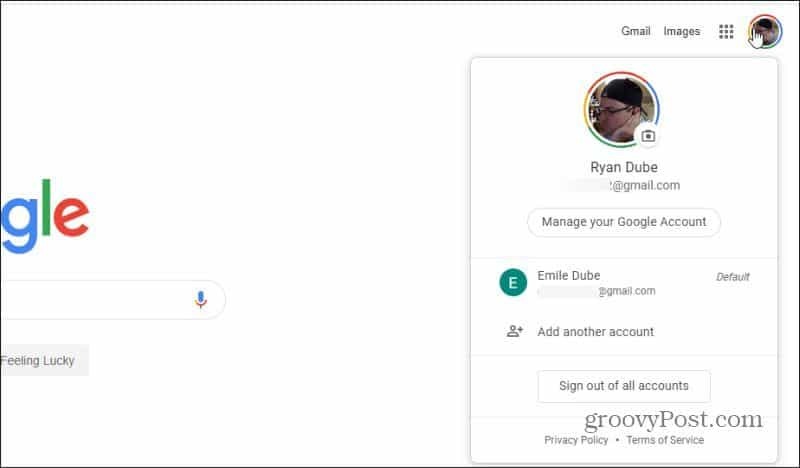
Wenn Sie jedoch einen neuen Tab öffnen und einen anderen Google-Dienst wie Google Mail oder Google Kalender besuchen, wird weiterhin das Standard-Google-Konto verwendet.
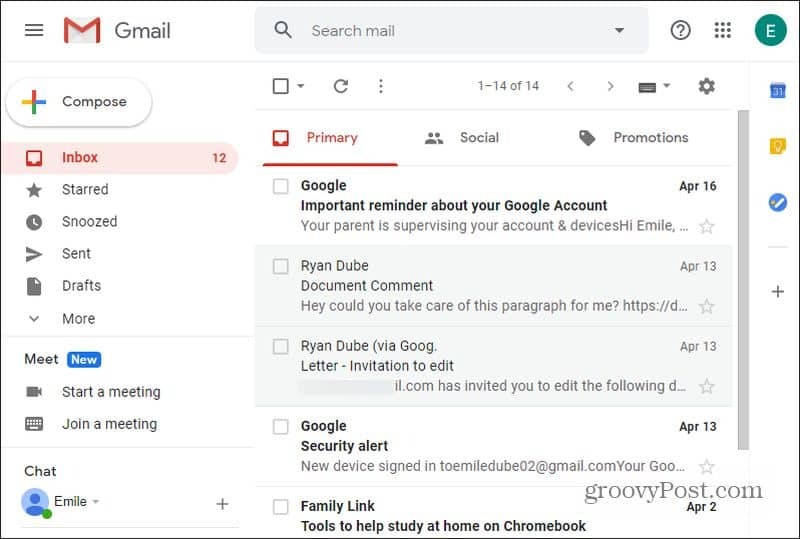
Dies ist nützlich, wenn sich die meisten von Ihnen verwendeten Google-Dienste unter einem Google-Konto befinden und Sie das andere Konto mit Ausnahme einiger weniger Dienste nur selten verwenden.
Du kannst ändern Google-Konten wie dieses auf Android oder auch iOS-Geräte.
Verwenden von Google Chrome zum Verwalten mehrerer Konten
Es ist weitaus häufiger, dass Nutzer unterschiedliche Google-Konten für unterschiedliche Zwecke verwenden. Und sie müssen alle ihre Google-Dienste in ihrem Konto nutzen.
Die Verwendung des Google-Ansatzes "Standardbenutzer" im vorherigen Abschnitt kann zu Problemen führen. Verwenden Sie stattdessen besser die Funktion für mehrere Profile von Google Chrome.
Öffnen Sie zunächst Ihren Browser und wählen Sie das Profilbild in der Menüleiste oben im Google Chrome-Fenster aus.
Hier haben Sie verschiedene Möglichkeiten.
- Sie können auswählen Melden Sie sich erneut an um sich wieder bei dem Konto anzumelden, das Sie beim letzten Öffnen von Chrome verwendet haben. Wenn Sie Chrome schließen, während Sie angemeldet sind, wird es beim nächsten Öffnen automatisch in diesem Konto angemeldet.
- Wählen Sie Gast, um Google Chrome ohne Konto zu verwenden. Dies ist nützlich, wenn Sie nicht möchten, dass Lesezeichen, Suchverlauf oder Browserverlauf mit einem Ihrer Google-Konten protokolliert werden.
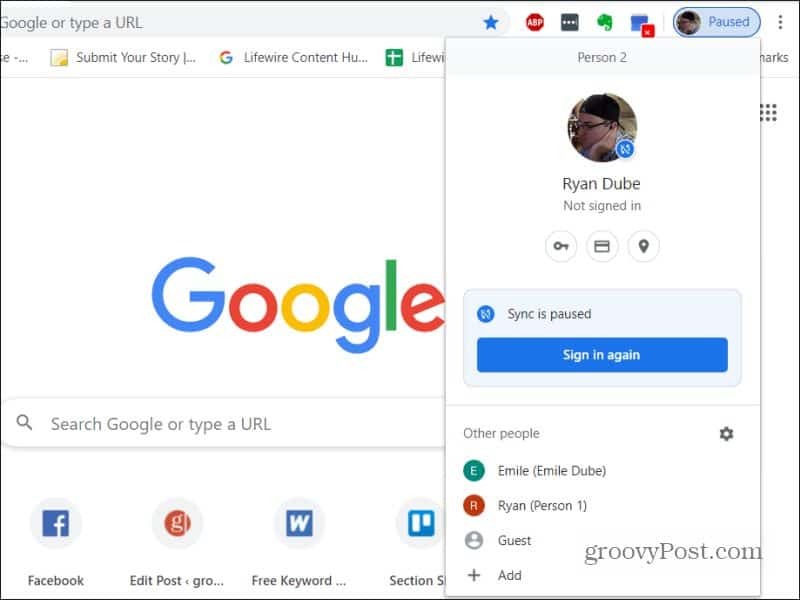
3. Wählen Hinzufügen um Ihrem Chrome-Browser ein neues Google-Konto hinzuzufügen. Wenn Sie dies tun, können Sie dem Konto ein eindeutiges Profilbild zuweisen, damit Sie es erkennen.
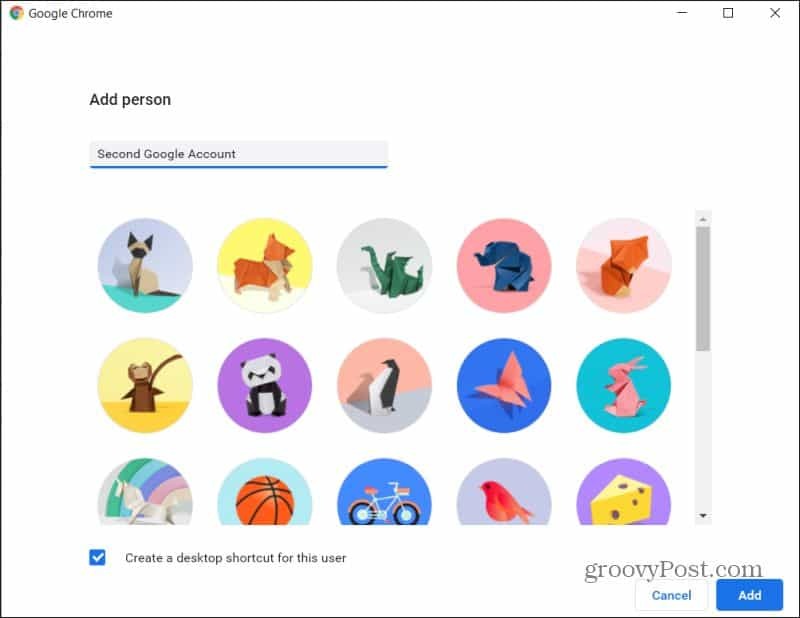
4. Wenn Sie eines der vorhandenen Konten auswählen, wird ein völlig neues Chrome-Browserfenster geöffnet, das in diesem anderen Google-Konto angemeldet ist.
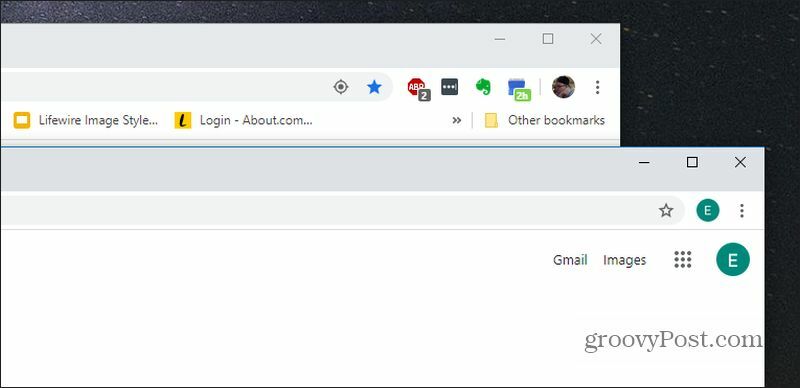
Es ist auch einfach Entfernen Sie eines dieser Konten aus Ihrem Google Chrome-Browser auch.
Zusammenfassen
Dies ist der effizienteste Weg, um mehrere Google-Konten zu verwenden. Sie können zwei oder mehr Google Chrome-Fenster verwenden, die standardmäßig in einem Ihrer Google-Konten in diesem Browserfenster angemeldet sind.
Dies bedeutet, dass Sie sich keine Sorgen machen müssen, ständig zwischen Konten zu wechseln, wenn Sie verschiedene Google-Dienste in diesem Browser verwenden.
Chrome ist nicht der einzige Browser, mit dem Sie sich bei mehreren Google-Konten anmelden können. Andere Browser bieten diese Funktion an auch.
Denken Sie daran, dass Sie können Halten Sie die Aktivitäten und Protokolle Ihres Chrome-Browsers auf allen Geräten synchron auch.
Was ist persönliches Kapital? Rückblick 2019, einschließlich der Art und Weise, wie wir damit Geld verwalten
Egal, ob Sie zuerst mit dem Investieren beginnen oder ein erfahrener Trader sind, Personal Capital hat für jeden etwas zu bieten. Hier ist ein Blick auf die ...
